前两天刚把自己的NAS搞起来,OMV已经有很多下载插件可以使用了,像什么Aria2/Youtube-DL/Transmission之类的都有,现在我感觉唯独差点味道的就是百度网盘了,毕竟这沙雕网盘国人还是很爱用的,NAS不能直接下载这个辣鸡网盘上的资源还是有点难受的。所以我立刻就想到了BaiduPCS-Web的版本,然后看了看最近的更新,还好最近有更新,因为我记得之前这个东西的旧版本不能改appid,那样就对我没什么用处了,万幸万幸。。。
因为毕竟是要在一个生产环境的NAS里面装软件,为保证系统环境稳定运行,应尽量不做改动,即便是这种不需要什么依赖的Go程序,我也不想直接去装在宿主机内,所以最佳的做法是用Docker,再加上OMV原生就支持Docker,所以我就马上去Dockerhub上面看了看,有现成的Docker版本可以用,但难受的是这些版本都不满足我的需求,所以没办法就自己写了个Dockerfile。
先说一下在普通机器上运行的方法:
首先还是要先登录你自己的网盘账号,访问一下这个地址:
http://pcs.baidu.com/rest/2.0/pcs/file?app_id=265486&method=list&path=%2F
然后在VPS上面安装Docker并启动:
curl -sSL https://get.docker.com/ | sh systemctl start docker systemctl enable docker
一条命令即可部署好:
docker run -d -p 52018:52018 -v /opt/Downloads:/BaiduDiskDownloads --restart=always --name BaiduPCS-Go imlala/baidupcsnolimit:3.6.7
打开你的VPS公网IP+端口52018,登录自己的网盘账号后,点击设置,把这个工作目录改成下面的路径:
然后把你要下载的文件移动到这个目录下,刷新一下页面就可以开始下载了。
接着是在OMV上的部署方法:
点获取镜像,软件源填imlala/baidupcsnolimit,标签填:3.6.7:
等镜像下载完成,选中刚下载好的镜像然后点击部署镜像:
常规设置/网络设置:
卷设置:
Dockerfile如下,如果你有需要,可以自己随便修改成想要的样子:
FROM alpine:latest
LABEL blog="lala.im"
ARG BAIDUPCSGO_VERSION=3.6.7
RUN apk add --no-cache wget \
unzip \
&& wget https://github.com/liuzhuoling2011/baidupcs-web/releases/download/${BAIDUPCSGO_VERSION}/BaiduPCS-Go-${BAIDUPCSGO_VERSION}-linux-amd64.zip \
&& unzip BaiduPCS-Go-${BAIDUPCSGO_VERSION}-linux-amd64.zip \
&& cp BaiduPCS-Go-${BAIDUPCSGO_VERSION}-linux-amd64/BaiduPCS-Go /usr/bin \
&& rm -rf BaiduPCS-Go-${BAIDUPCSGO_VERSION}-linux-amd64.zip \
&& rm -rf BaiduPCS-Go-${BAIDUPCSGO_VERSION}-linux-amd64 \
&& apk del wget \
unzip
RUN ["BaiduPCS-Go", "config", "set", "-appid", "265486"]
RUN ["BaiduPCS-Go", "config", "set", "-max_parallel", "300"]
RUN ["BaiduPCS-Go", "config", "set", "-cache_size", "262144"]
RUN ["BaiduPCS-Go", "config", "set", "-savedir", "/BaiduDiskDownloads"]
EXPOSE 52018
VOLUME /BaiduDiskDownloads
VOLUME /root/.config/BaiduPCS-Go
CMD ["BaiduPCS-Go", "web", "--access", "--port", "52018"]
然后构建镜像:
docker build -t baidupcs .
如果你想将自己构建的镜像存储到Dockerhub,可以按照下面的步骤来,首先登录Dockerhub:
docker login
给镜像打TAG(打成和存储库一致的名字):
docker tag baidupcs imlala/baidupcsnolimit:3.6.7
上传镜像到Dockerhub:
docker push imlala/baidupcsnolimit:3.6.7
 荒岛
荒岛

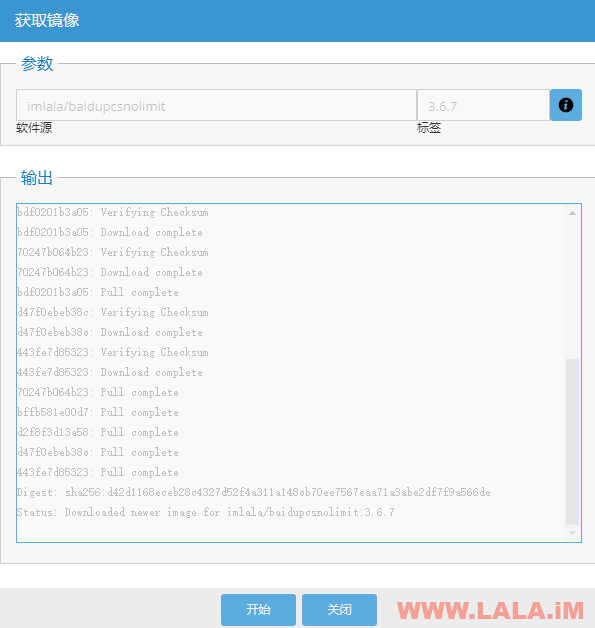
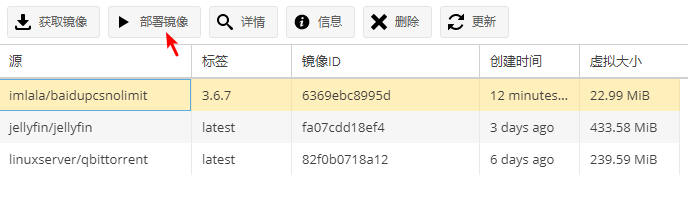


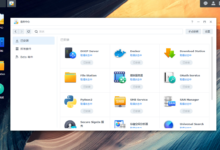
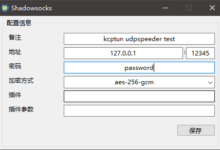
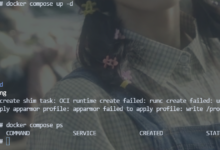
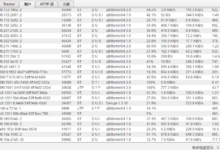
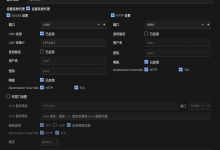
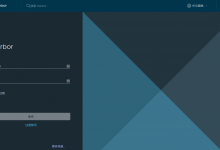
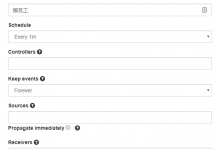
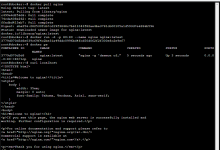



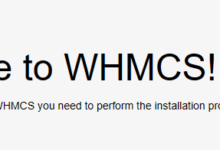
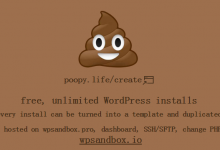

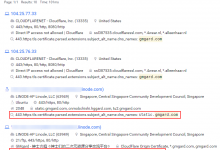





baidupcs个人实际用起来比油猴脚本好用多了
我一般是用pandownload获取提取码然后转到baidupcs上面下载,各取所长哈哈,油猴基本过气了。
想学习一下写Dockerfile的技能,CSDN还有博客园很多都是一个例子,太难懂了


入门看这个吧:https://yeasy.gitbooks.io/docker_practice/content/
谢谢老板
大佬,请问docker build创建的img 文件会存在哪个目录里?
/var/lib/docker
想问一下博主,你的OMV装上BaiduPCS的docker以后,是否也会每次重启服务器就要重新登录 百度ID ?
没有遇到过,主要是我没怎么重启过,现在也没用这个BaiduPCS了,下载没啥速度了。